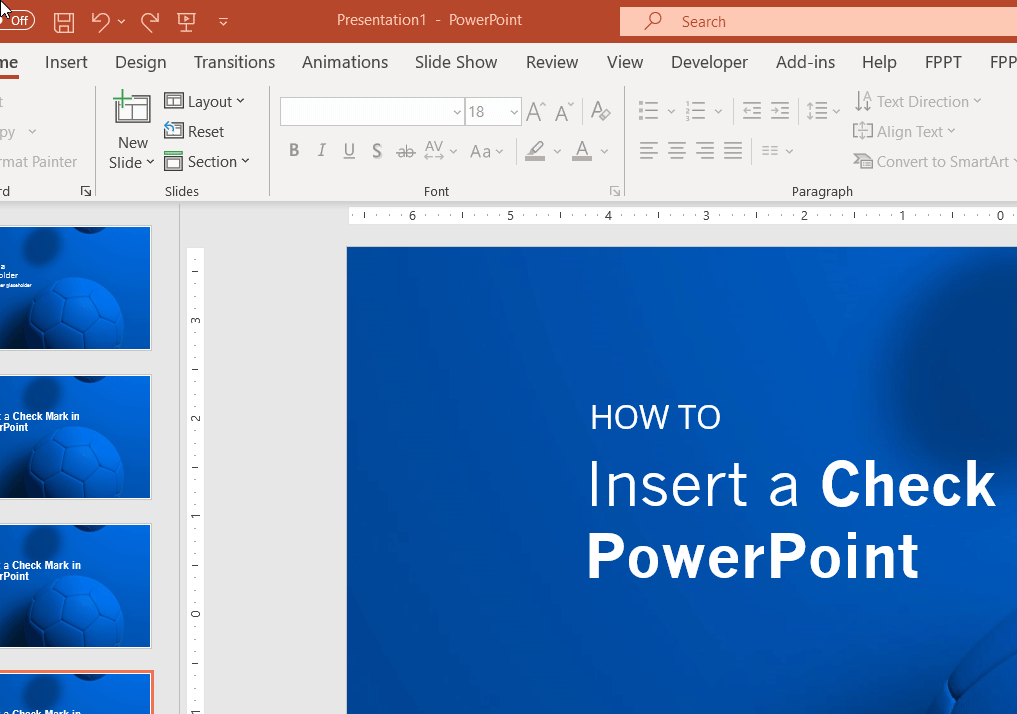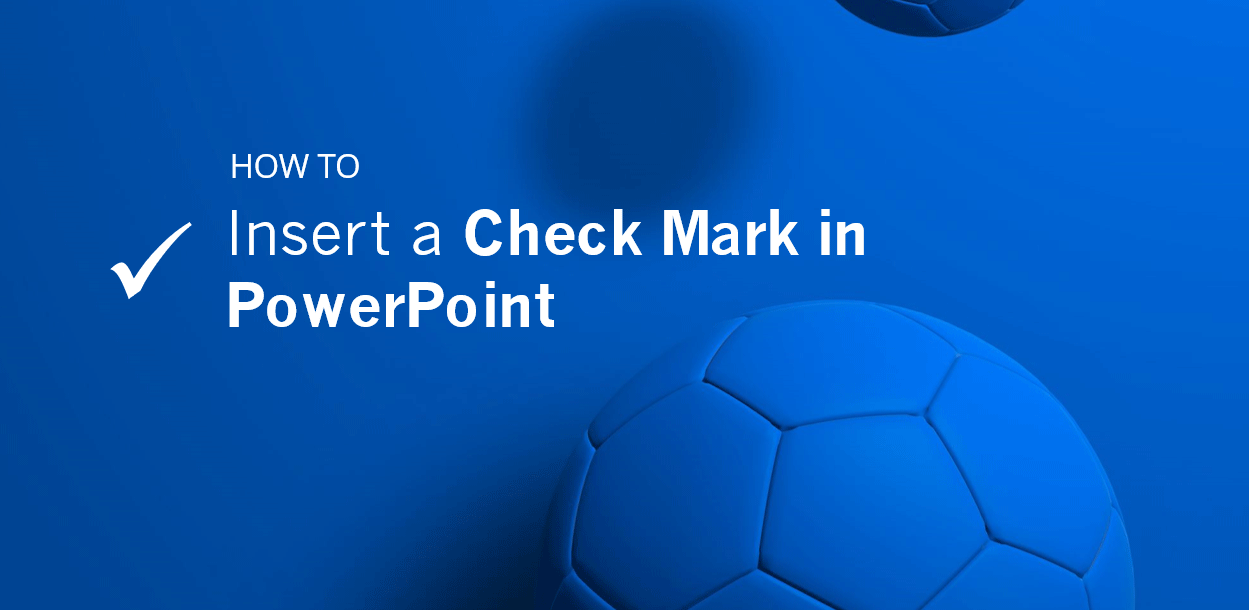
チェックマークはプレゼンテーションだけでなくレポートでも非常にポピュラーです。 チェックマークは、プロジェクトやタスクの完了を示すために使用することができます。 また、イベントやミーティングへの参加確認としても使用できます。
PowerPoint でチェックマークを挿入するのは、シンボル機能を使用すると非常に簡単です。 ここでは、プレゼンテーションのスライドに単純なチェックマーク文字を挿入する方法を見ていきます。
2ステップでPowerPointにチェックマークを挿入する
最初に行うことは、チェックマークを挿入するプレゼンテーションを開くことです。
新しいテキスト形状を追加し始める、または、すでにテキストを持っており、既存のテキストプレースホルダにチェックマークを前置または追加したい場合は、それを選択し、内部にカーソルを置く。
その後、挿入タブに移動して、シンボルアイコン(リボンの右側)を探します。
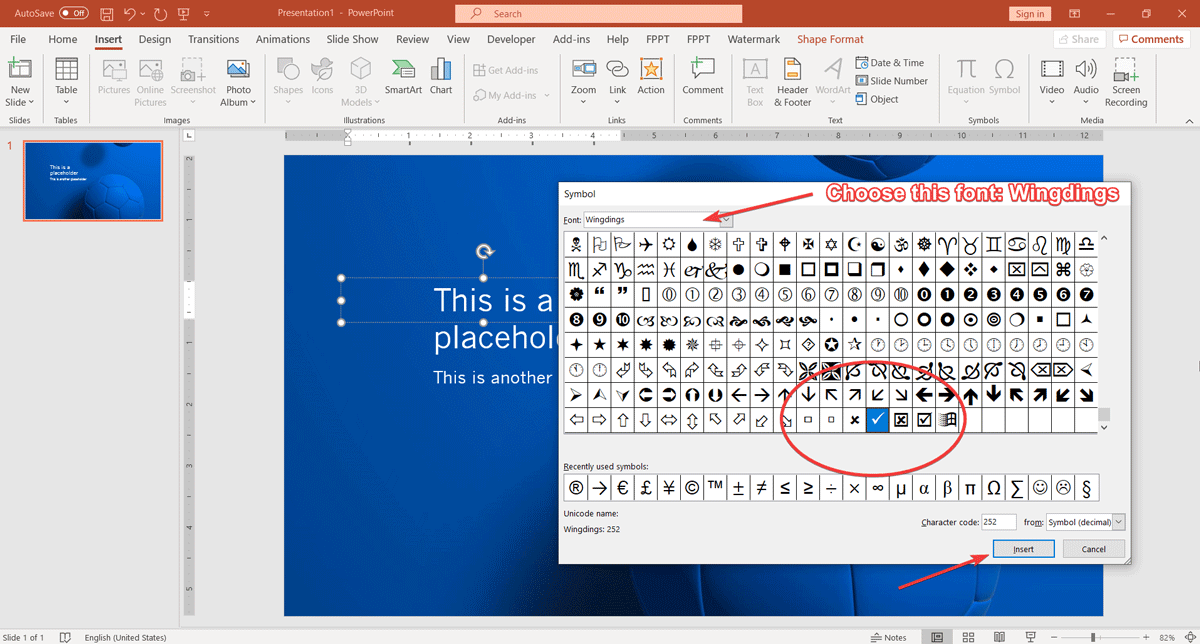
ここで、Wingdings フォントを選択すると、このフォントで使用できるすべてのアイコンと文字が表示されます。 ここでは、Wingdings フォントのチェックマークを使用します。
文字マップのほぼ最後にあるチェックマークまたはティック文字を探し、[挿入] をクリックします。
最終結果は次のとおりです。
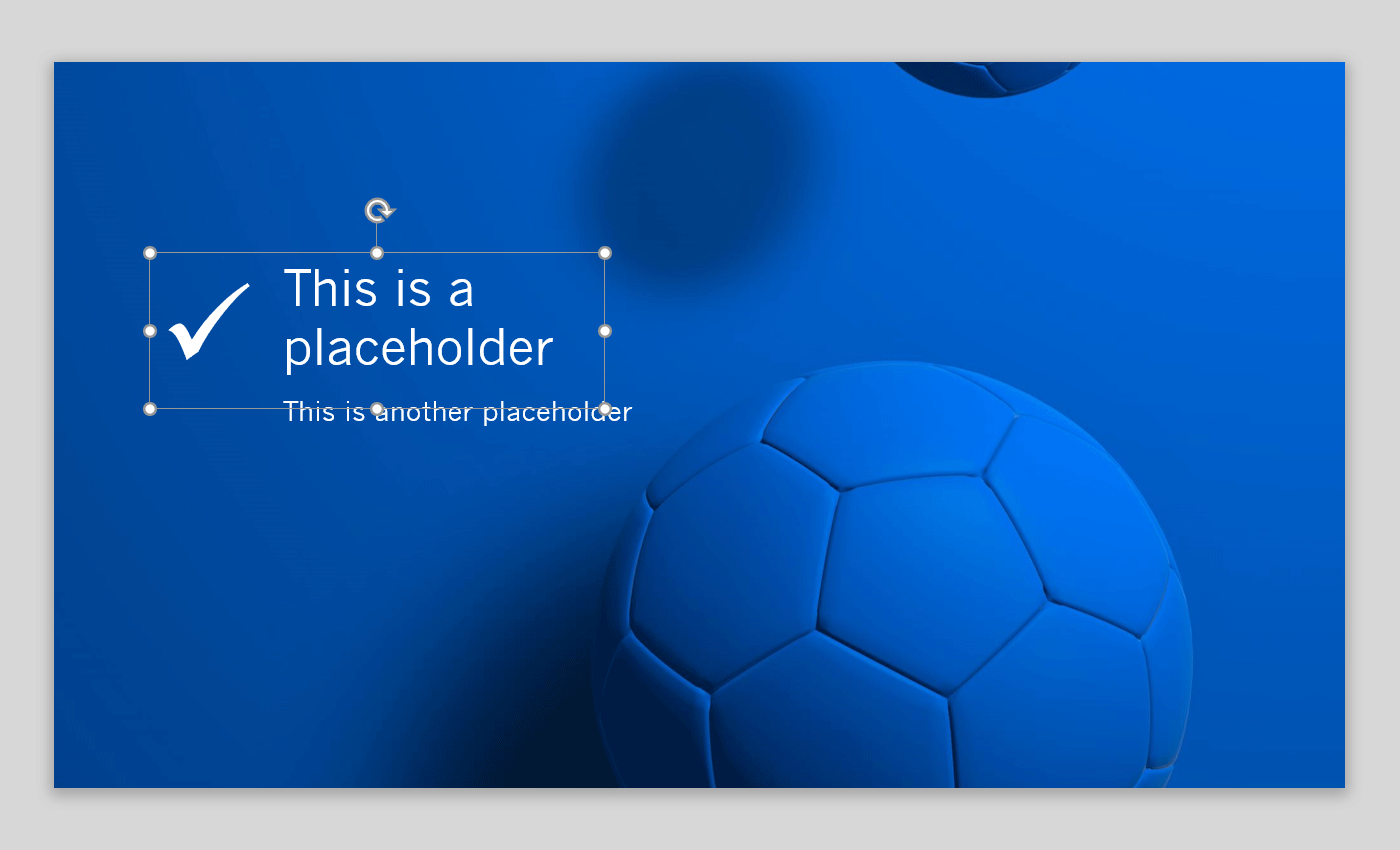
このテクニックを使用すると、プレゼンテーションにチェックマークを簡単に挿入できます。 あなたの便宜のために、あなたはこの文字をコピーすることができます – > ?
And then paste it in one of your presentations.